Kako spremeniti privzeti brskalnik na iPhoneu
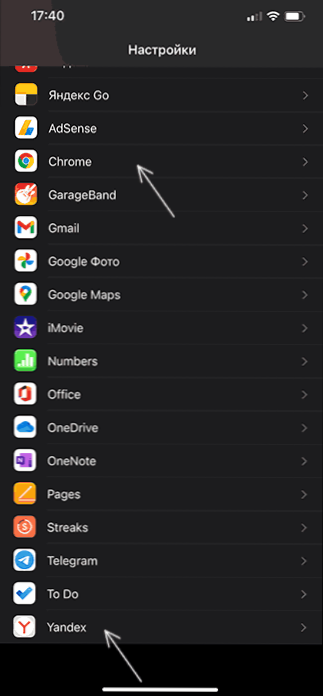
- 3781
- 508
- Reginald Farrell
Če želite narediti privzeti brskalnik v svojem iPhone Google Chrome, Yandex brskalnik ali kateri koli drug, potem je v iOS 14 taka funkcija na voljo.
V teh preprostih navodilih podrobno o tem, kako spremeniti privzeti brskalnik na iPhone za iOS, nastavljen v nastavitvah. Na podobno temo: Kako spremeniti privzeti brskalnik na Androidu.
- Namestite yandex brskalnik ali Google Chrome s privzetim brskalnikom iPhone (primerno za druge brskalnike)
- Video navodila
Kako privzeto narediti brskalnik Yandex, Google Chrome ali drug brskalnik na iPhoneu
Za izvedbo dejanj, opisanih pozneje ob privzeti spremembi brskalnika, je treba želeni brskalnik že namestiti na vaš iPhone. Če temu ni tako, ga prenesite in namestite iz trgovine z aplikacijami.
Pozornost: Če želite namestiti brskalnik Yandex kot privzeti brskalnik, upoštevajte, da obstaja aplikacija Yandex, ki lahko deluje kot brskalnik, vendar ni brskalnik (in ga ne morete namestiti privzeto) in obstaja Yandex.Brskalnik (na zaslonu iPhone je prikazan kot yandex s črko y na ikoni) - lahko ga privzeto uporabite.
- Pojdite na nastavitve in se pomaknite navzdol po strani nastavitve navzdol, poiščite element z imenom desnega brskalnika, kliknite nanj.
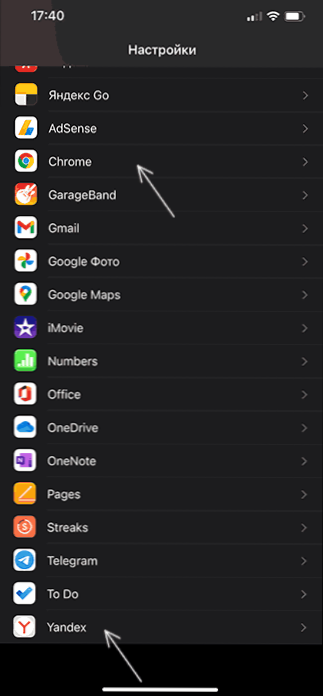
- Kliknite na točko "Aplikacija za brskalnik privzeto".
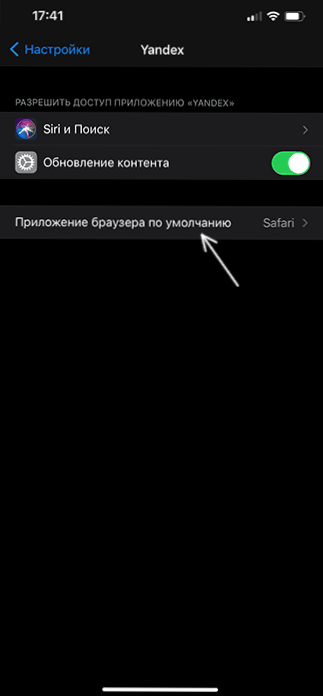
- Izberite brskalnik, ki ga potrebujete.
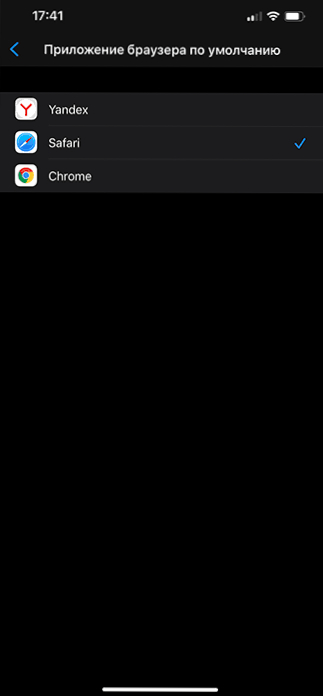
Vse je pripravljeno za to: zdaj se bodo spletna mesta in povezave v trenutnih glasnikih in drugih virih odprli natančno v privzetem brskalniku, ki ste ga izbrali.
Video navodila
Če se v prihodnosti odločite, da boste vse vrnili v prvotno stanje, potem naredite enaka dejanja, ki so bila opisana zgoraj, vendar v 3. koraku izberite brskalnik Safari, ali izbrišite vse brskalnike tretjih oseb iz iPhone.

